网友离一提问:青苹果ps
本教程主要讲怎么使用PS绘制逼真的青苹果?操作起来是很简单的,想要学习的朋友们可以跟着小编一起去看一看下文,希望能够帮助到大家。
1、新建一个如图大小的背景图层,如图
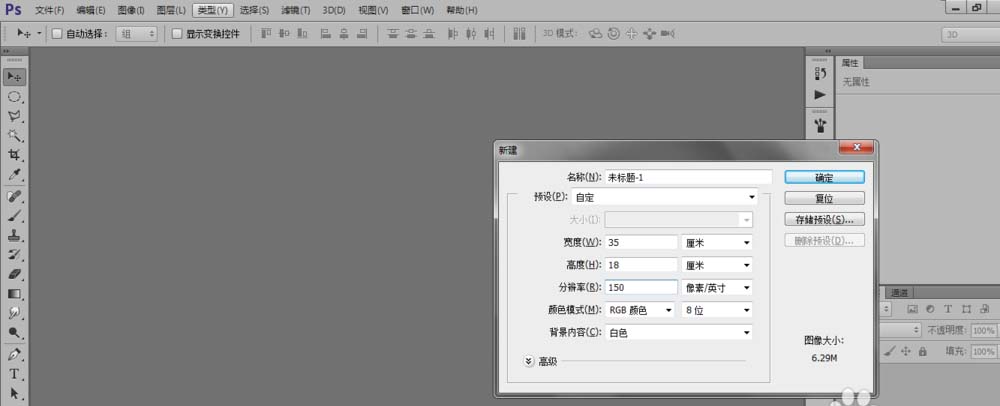
2、椭圆选框工具,按SHIFT键绘制圆选区
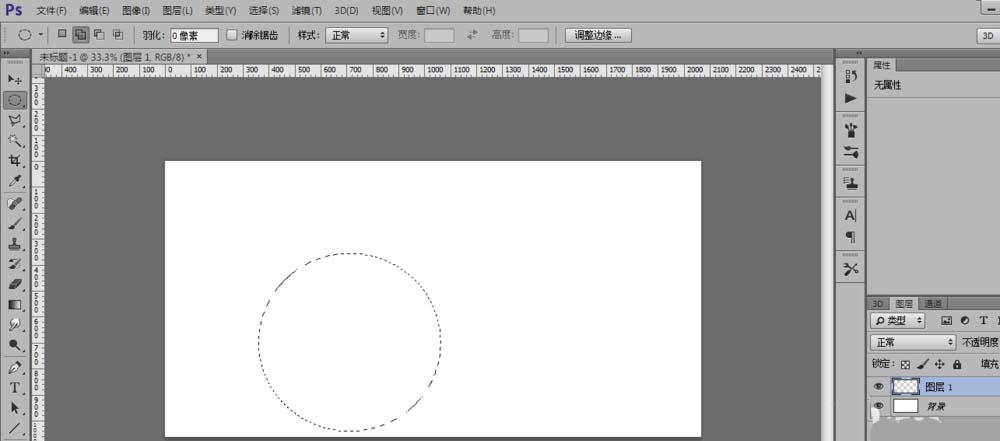
3、然后利用渐变调好颜色,然后来填充进行拉伸如图所示
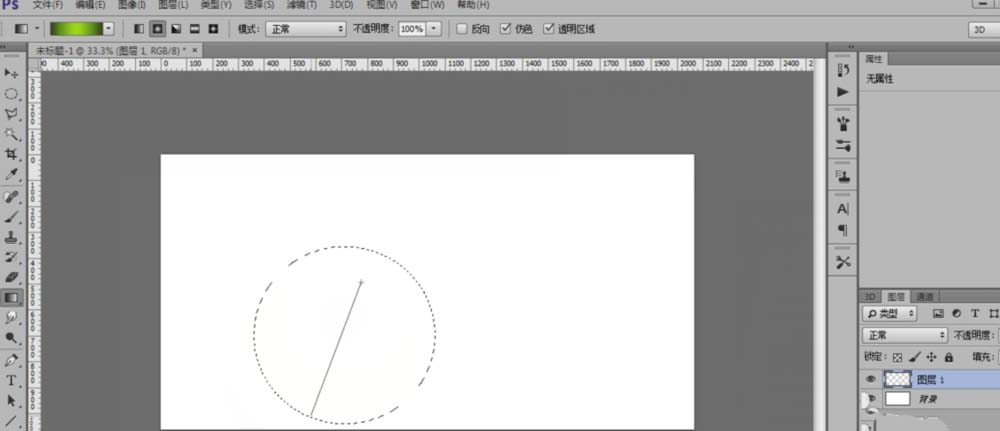
4、取消椭圆选区后新建一个图层2再用多边形套索工具,画出苹果的柄部的形状,然后利用渐变工具填充并取消选区,如图
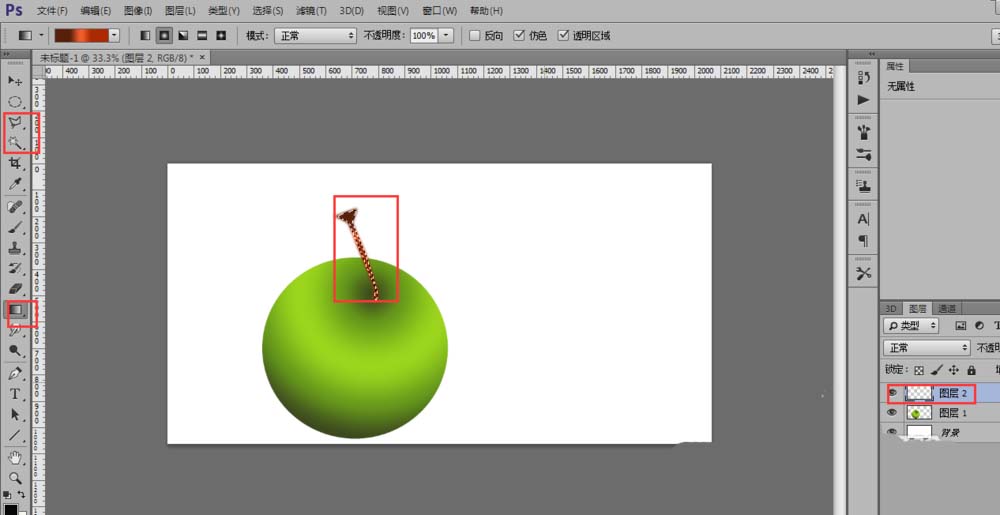
5、利用减淡工具在在高光部位提亮苹果的高光部分,用加深工具苹果的柄部来涂抹,这样的让图形更立体和色彩分明,如图所示
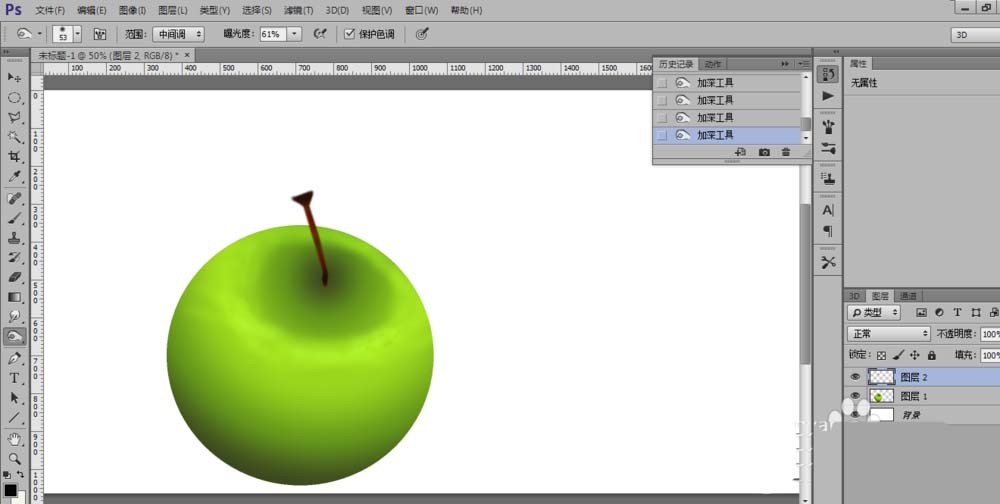
6、选取滤镜-杂色参数设置,如图所示

7、新建图层3并将图层放在图层1的下方,然后选取椭圆选框工具,然后选择如图所示的渐变
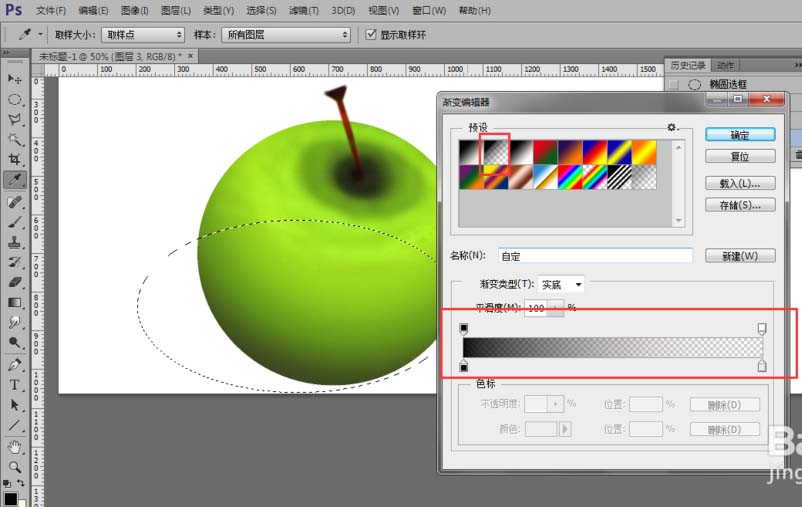
8、制作出阴影后,然后选取滤镜-模糊-高斯模糊半径为2个像素,然后再整体的将苹果向上调整如图
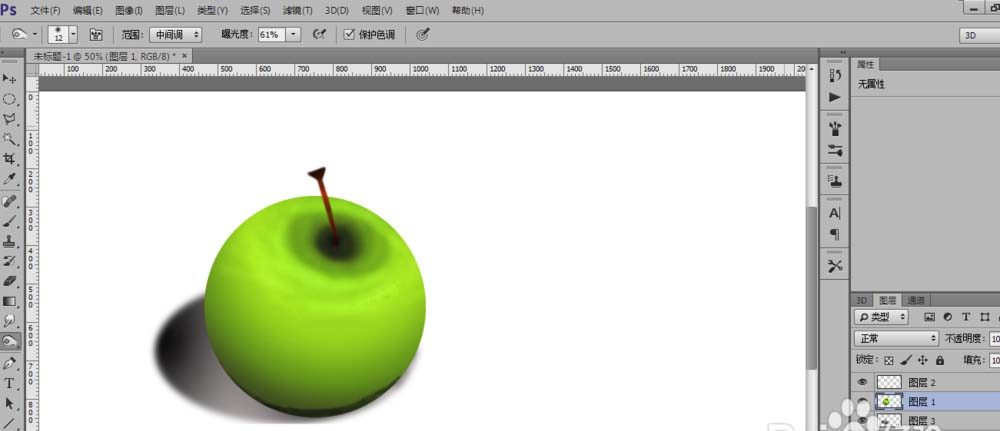
9、然后复制出所有图层将复制后水平翻转出来,就可以得到两个苹果了
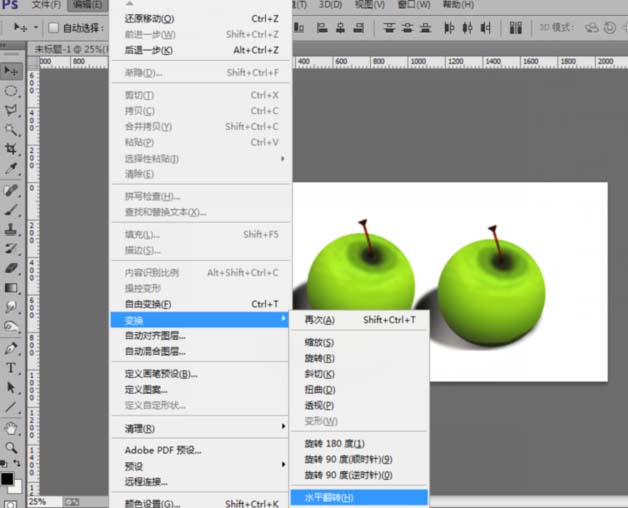
10、做出来的效果图就是这样的,谢谢浏览!
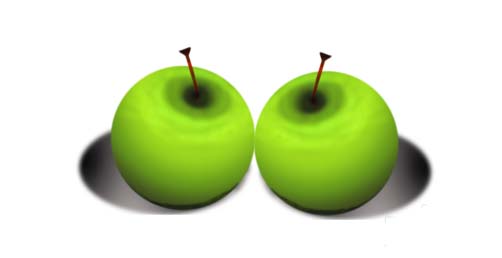
以上就是怎么使用PS绘制逼真的青苹果的全部内容了,大家都学会了吗?
关于《怎么使用PS绘制逼真的青苹果?》相关问题的解答寒窒小编就为大家介绍到这里了。如需了解其他软件使用问题,请持续关注国旅手游网软件教程栏目。
![红米6a黑名单在哪看[红米手机黑名单设置在哪里设置]](http://img.citshb.com/uploads/article/20230514/6460ea1034c9e.jpg)
![oppor11怎么设置截屏[oppor11截屏在哪里设置方法]](http://img.citshb.com/uploads/article/20230514/6460e8ce525ed.jpg)
![华为畅享9怎么设置时间[华为畅享9s怎么设置时间]](http://img.citshb.com/uploads/article/20230514/6460e6179c4ba.jpg)
![荣耀畅玩8怎么使用[华为荣耀畅玩8c按键设置]](http://img.citshb.com/uploads/article/20230514/6460e5a3e401f.jpg)
![华为荣耀8呼叫转移设置教程[荣耀8呼叫转移怎么设置]](http://img.citshb.com/uploads/article/20230514/6460e047da55f.jpg)
![微博app中找到任务中心的具体操作方法是[微博app中找到任务中心的具体操作方法是什么]](http://img.citshb.com/uploads/article/20230514/6460eacedf6fe.jpg)
![360手机中清理内存的具体操作步骤是什么[360手机中清理内存的具体操作步骤是]](http://img.citshb.com/uploads/article/20230514/6460e8c51019c.jpg)
![360手机将usb调试打开的具体操作方法是什么[360手机将usb调试打开的具体操作方法是]](http://img.citshb.com/uploads/article/20230514/6460e84cd12e7.jpg)
![通话传感器怎么设置[360手机送话器]](http://img.citshb.com/uploads/article/20230514/6460e8316f404.jpg)
![360手机防误触模式怎么关闭[360手机怎么关防误触]](http://img.citshb.com/uploads/article/20230514/6460e80fb8eb6.jpg)



